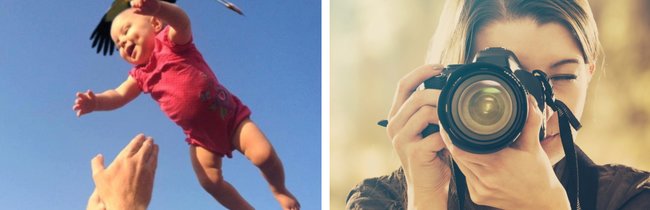Schießt man mit iPhone ein Foto, wird das Bild in einer kurzen Sequenz als sogenanntes „Live-Foto“ gespeichert. So sichert man nicht nur einen Schnappschuss, sondern eine Abfolge von Bildern. Nicht jedem gefällt dieses Feature jedoch. In wenigen Schritten kann man die Live-Foto-Funktion am iPhone ausschalten.
Mit dem Live-Foto wird zusätzlich zum Foto eine Sequenz 1,5 Sekunden vor und nach dem gewünschten Bild gespeichert. Die zusätzlichen Bilder verbrauchen mehr Speicherplatz als ein normal geschossenes Foto. Das bewegte Bild wird dabei erst in der Galerie und nicht unmittelbar nach der Aufnahme angezeigt. Die Live-Fotos sind in der Standardeinstellung ab dem iPhone 6s aktiviert und müssen per Hand ausgestellt werden.
iPhone: Live-Fotos einmalig deaktivieren
Wollt ihr die bewegten Aufnahmen nur in der aktuellen Sitzung für die nächsten Fotos ausstellen, geht wie folgt vor:
- Öffnet die Kamera-App.
- Auf dem Foto-Bildschirm findet ihr oben mehrere Icons. Die Live-Foto-Funktion versteckt sich hinter dem Kreis-Icon. Ist das Symbol gelb, wird das nächste Foto in Sequenzen aufgenommen. Um dies zu verhindern, drückt auf den Kreis.
- Das Icon ist nun schwarz-weiß. Auf dem Bildschirm erscheint die Meldung „Live Aus“.
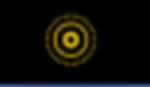
Diese Einstellung wird jedoch nicht dauerhaft gespeichert. Beim nächsten Start der Kamera-App sind die Live-Bilder wieder aktiv. Wollt ihr das Feature dauerhaft einstellen, müsst ihr einen kleinen Umweg nehmen.
Tipp: Mit diesen Kamera-Apps schießt ihr noch schönere Fotos.
iPhone: Live-Fotos dauerhaft ausschalten
- Schließt die Kamera-App und öffnet stattdessen die Einstellungen-App auf dem iPhone.
- Steuert den Bereich „Fotos & Kamera“ an.
- Wechselt hier zu „Einstellungen beibehalten“.
- Aktiviert die Option für „Live Photo“.
- Die aktuelle Einstellung aus der Foto-App wird übernommen.
Habt ihr die oben genannten Schritte noch nicht durchgeführt, müsst ihr vor dem nächsten Foto noch einmal auf das Kreis-Symbol drücken. Nun wird die Einstellung gespeichert und auch beim nächsten Öffnen der Foto-App keine Foto-Sequenz mehr gespeichert.
Nachträglich könnt ihr den Effekt ausstellen, indem ihr das entsprechende Foto zunächst öffnet und dann bearbeitet. Drückt auf das Live-Foto-Symbol, um das bewegte Bild in ein normales Foto umzuwandeln.
Live-Foto in normales Bild umwandeln
Habt ihr bereits ein Foto als Live-Foto aufgenommen, lässt sich das nachträglich in ein Standbild umwandeln:
- Öffnet hierfür die Fotos-App.
- Wählt den Ordner für die Live-Fotos aus.
- Markiert die Bilder, die ihr umwandeln möchtet.
- Drückt auf das „Teilen“-Symbol.
- Wählt die Option „Duplizieren“
- Jetzt könnt ihr die ausgewählten Aufnahmen „Als Standfoto duplizieren“.
Die Einzelaufnahme wird als Kopie gespeichert. Die Live-Fotos könnt ihr danach vom iPhone löschen, wenn ihr die animierten Versionen nicht mehr benötigt.
Hat dir der Beitrag gefallen? Folge uns auf WhatsApp und Google News und verpasse keine Neuigkeit rund um Technik, Games und Entertainment.